高级 Excel – 切片器
高级 Excel – 切片器
Excel 2010 中引入了切片器来过滤数据透视表的数据。在 Excel 2013 中,您还可以创建切片器来过滤表格数据。
一个切片是有用的,因为它清楚地表明哪些数据在表中显示您筛选数据之后。
步骤 1 – 单击表格。表格工具选项卡出现在功能区上。
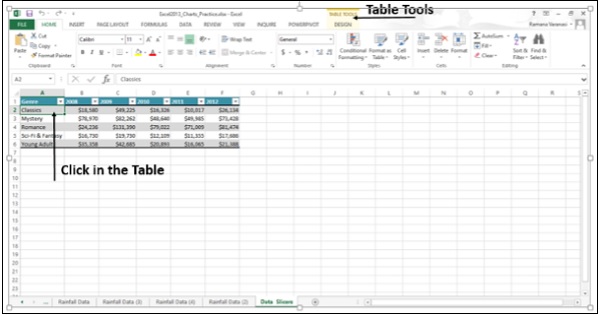
第 2 步– 单击设计。设计选项出现在功能区上。
步骤 3 – 单击插入切片器。出现插入切片器对话框。
步骤 4 – 选中您想要切片器的框。点击流派。
步骤 5 – 单击确定。
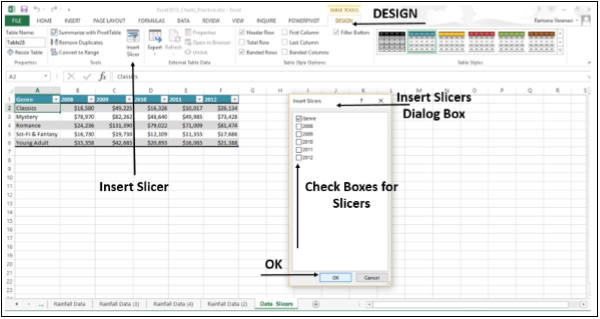
切片器出现。切片工具出现在功能区上。单击OPTIONS按钮,提供各种切片器选项。
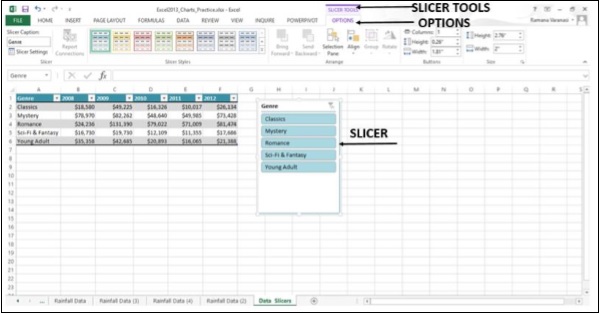
步骤 6 – 在切片器中,单击要在表格中显示的项目。要选择多个项目,请按住 CTRL,然后选择要显示的项目。

